Ich habe mir einen TS-80 Lötkolben gekauft. Endlich! Dass der alte nicht das Gelbe vom Ei sein würde, dachte ich mir schon angesichts des Preises von 1,99$. Obwohl er scheinbar nur die Betriebsmodi “aus” und “>9000°C” kannte, tat er seinen Dienst seit knapp 3 Jahren. In letzter Zeit ist mir aber verstärkt aufgefallen, dass der Lötzinn nicht mehr mit der Spitze will – wortwörtlich kriecht er hoch und bildet dort einen Tropfen.
Ich hatte über den großen Bruder des TS-80 schon viel gehört. Der TS-100 erfreut sich in Hacker- und Modellflugkreisen großer Beliebtheit Er ist kompakt, leicht und lässt sich mit 12-24V DC Spannung betreiben.
Die größte Änderung gegenüber dem TS-100 ist die Buchse für die Stromversorgung. Denn hier sitzt nun eine USB-C Buchse. Der TS-80 selbst spricht darüber Qualcom Quick Charge. Vermutlich in der Version 3, wahrscheinlicher 2. Hierüber kann er sich 18W Strom ziehen. USB-C PD (Power Delivery) wird leider nicht unterstützt. Mit der Stock Firmware verweigert er an einem “normalen” USB Port mit 5V den Dienst.
Er steckt nun in einem Case aus eloxiertem Aluminium und ist minimal kürzer als der größere Bruder. Auch die Aufnahme für die Lötspitzen hat sich geändert, sodass er spezielle Lötspitzen benötigt.

Open-Source Firmware flashen
Was der Lötkolben zum Vorgänger gemein hat, ist die Möglichkeit, die Open-Source-Firmware IronOS zu flashen und zu nutzen. Und hiermit erst können beide ihre vollen Stärken ausspielen. Hier die wichtigsten Features:
- PID Lötkolben-Temperaturkontrolle
- Automatischer Schlafmodus mit einstellbarer Empfindlichkeit
- Aufwecken durch Bewegung
- Einstellungsmenü auf dem Gerät
- (TS100) Spannungslimit für Lithium Batterien, um das Batteriepack nicht zu töten
- (TS80) 18W or 24W Begrenzung – passend zur Powerbank
- (TS80P) Automatische PD Aushandlung, Fallback zu Qualcom Quickcharge wie beim TS80
- Alle Einstellungen werden beim Verlassen des Menüs im Flash gespeichert
- Verbesserte Lesbarkeit der Schriften
- Benutzung von Hardware-Features für verbesserte Zuverlässigkeit
- Bewegungserkennung abschaltbar
- Volle Lötspitzenprofilkalibierung
- Mit Boost mode Temperatur temporär erhöhen
- (TS100/Pinecil) Batteriestandsindikator, bei gesetzter LiPo-Akkuzahl
- (TS80/TS80P/Pinecil) Power Bank Spannung wird angezeigt
- Unterstützung für eigenes Bootup-Logo
- Automatische LCD-Drehung mittels Gyroskop
Die Firmware kann man sich binär herunterladen oder man kompiliert sie direkt selbst, indem man das Repo clont. Egal, welche Variante man wählt, das Logo lässt sich mit beiden Varianten in Schritt 2 hochladen. Das Tool zum Logo-konvertieren und zum Hochladen/Flashen der Firmware unter Linux befinden sich ebenfalls im Repository.
Im Prinzip ist das Flashen ganz einfach und idiotensicher. Man hält die Taste in Richtung Lötspitze gedrückt und schließt den Lötkolben via USB am PC an. Er startet nun im “DFU” Mode und zeigt dies durch die Ausgabe “DFU:3.45” auf dem Display. In diesem Modus emuliert das Gerät einen USB Massenspeicher. Auf diesen kann man einfach .hex Dateien kopieren. Daraufhin versucht das Gerät zu flashen, rebootet und präsentiert einem eine Datei, die die Endung .RDY (Erfolg), .ERR (Error) aufweist. So wird die Rückmeldung gegeben, ob der Vorgang erfolgreich war.
Flashen unter Linux
Was so straight-forward klingt, gestaltet sich unter Linux aber scheinbar gar nicht so einfach, weil die Rückmeldung immer .ERR ist. Das liegt wohl daran, dass der Automounter das Dateisystem als “vfat” mounted. Besser scheint es zu gehen, wenn man es als “msdos” einhängt. Anstatt jetzt das Automountverhalten meines Systems umzugraben, habe ich ein kurzes Script aus der Online-Doku leicht abgewandelt verwendet.
#!/bin/bash
FW=TS80_DE.hex
#FW=C1024_TS80.hex
unset NAME
eval $(lsblk -P -p -d --output NAME,MODEL|grep "DFU_Disk")
[ -z ${NAME+x} ] && exit 1 # Could not find DFU device
umount "$NAME"
mkdir /tmp/mntdfu
mount -t msdos "$NAME" /tmp/mntdfu
cp "$FW" "/tmp/mntdfu/$(basename $FW|tr a-z A-Z)"
sync
umount /tmp/mntdfu
rmdir /tmp/mntdfuCode-Sprache: Bash (bash)Das Skript ermittelt das Device mit der Beschriftung “DFU_Disk”, unmounted es, hängt es dann als “msdos” wieder nach “tmp/mntdfu” wieder ein. Dann kopiert er das Firmware-File drauf, synct Filesystem Caches und unmounted das Gerät. Ich musste diesen Vorgang ein paar mal wiederholen, bis er mit TS80_DE.RDY quittiert wurde.
Es scheint mittlerweile auch ohne das Skript funktionieren mit den (Linux) Bordmitteln funktionieren. So bekam ich beim letzten Aktualisieren der Firmware zwar auch eine Fehlerrückmeldung, der 2. Versuch (ohne den Lötkolben vom USB zu trennen), klappte aber anschließend.
Eigenes Bootup-Logo flashen
Im der Doku wird auf einen grafischen in Mono geschrieben Logo-Editor hingewiesen, ich habe allerdings einfach ein Example-Logo verwendet und mit Gimp mein Logo reingeschmiert. Das kann man im Header-Bild dieses Artikel bewundern.
Das Bild muss dabei die Maße 96x16px haben und möglichst schwarz/weiß sein, Wobei die tatsächliche Bittiefe der Bilddatei wohl scheinbar von untergeordneter Bedeutung ist.
Man muss die Bilddatei aber erst noch in .hex umwandeln. Hierfür gibt es das Tool img2ts100.py, welches man einfach mit Quell-PNG und Ziel-HEX aufruft:
./img2ts100.py C1024_TS80.png C1024_TS80.hexCode-Sprache: Bash (bash)Diese Datei flasht man wie schon die Firmware zuvor auf den Lötkolben und kann von nun an sein Kunstwerk bei jedem Einschalten des bewundern.





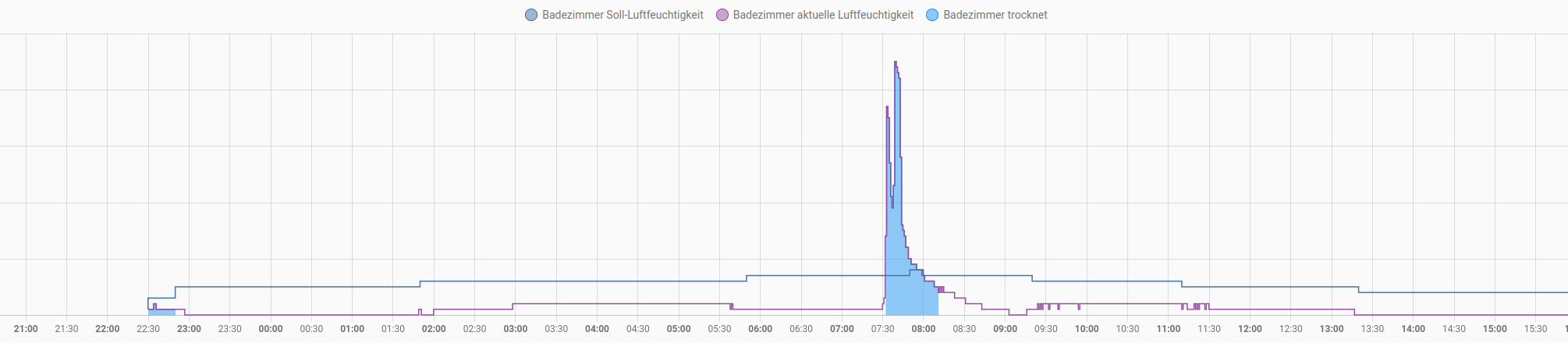



[…] SMD / Flexkabelgelöts sammeln. Hierfür habe ich mir in letzter Zeit extra Sachen wie Mikroskop, Lötkolben, Flussmittel, Entlötlitze etc. […]